از طریق منوی جستجو مطلب مورد نظر خود در وبلاگ را به سرعت پیدا کنید
چگونه CyberPanel را نصب کنیم؟ با استفاده از قالب VPS و به صورت دستی
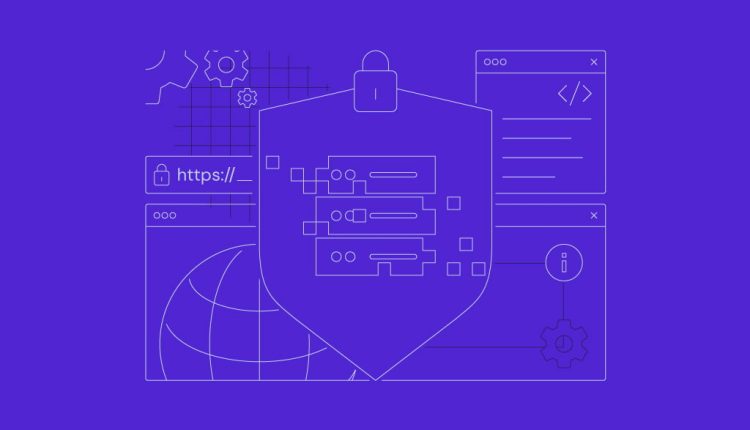
سرفصلهای مطلب
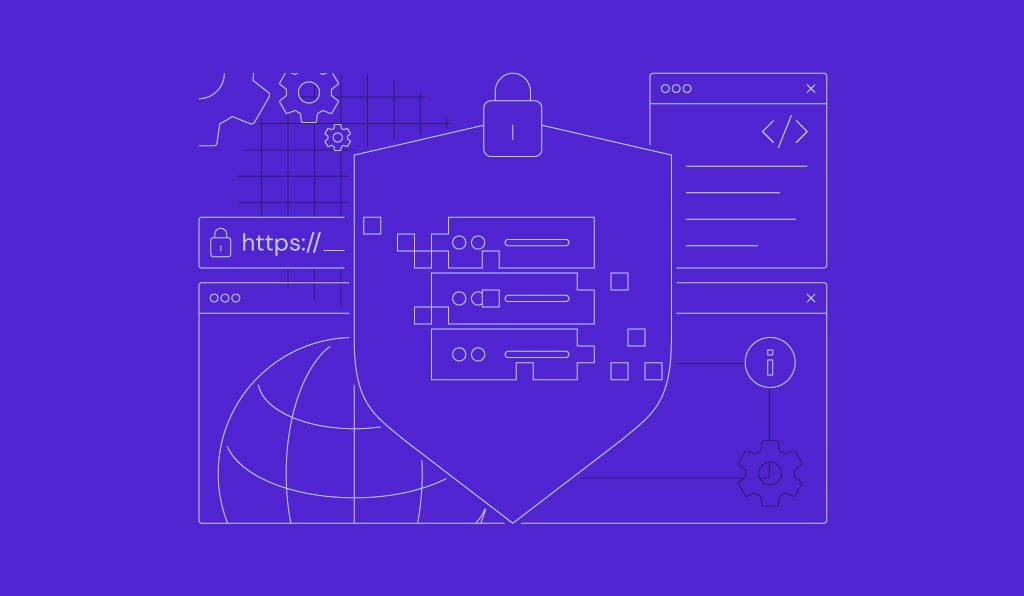
CyberPanel یک رابط گرافیکی و ویژگی های مختلف برای ساده سازی مدیریت سرور خصوصی مجازی لینوکس (VPS) ارائه می دهد. با این حال، راه اندازی این کنترل پنل میزبانی وب ممکن است برای مبتدیان دشوار باشد زیرا ممکن است شامل دستوراتی باشد.
در این مقاله روش نصب CyberPanel را توضیح خواهیم داد روی یک سرور لینوکس به دو صورت – با یک هاستینگerقالب VPS و با استفاده از دستورات. از آنجایی که آنها در سختی متفاوت هستند، با توجه به تخصص فنی خود یکی را انتخاب کنید.
اگر می خواهید یک نصب بدون دستور داشته باشید، روش قالب VPS ساده تر و ایده آل تر است process. در همین حال، اگر میخواهید هنگام پیکربندی پلتفرم انعطافپذیری بیشتری داشته باشید، استفاده از دستورات ممکن است انتخاب مناسبی برای شما باشد.
پیش نیازهای نصب CyberPanel
قبل از نصب، مطمئن شوید که VPS شما الزامات سیستم CyberPanel زیر را برآورده می کند:
- Ubuntu 18.04، Ubuntu 20.04، AlmaLinux 8، AlmaLinux 9، Ubuntu 22.04 یا CloudLinux 8.
- حداقل 10 گیگابایت ذخیره سازی
- 1 گیگابایت رم یا بیشتر
اگر می خواهید از الگوی ما برای نصب بدون دستور استفاده کنید process، خرید هاستینگerطرح VPS CyberPanel. مبتنی بر روی حداقل الزامات، KVM 1 که در شروع می شود 4.99 دلار در ماه باید کافی باشد
علاوه بر قالب هایی که امکان نصب آسان برنامه را فراهم می کند، هاستینگer VPS ویژگی های دیگری را ارائه می دهد که عملکرد CyberPanel را تکمیل می کند.
برای مثال، اسکنر خودکار بدافزار ما تضمین میکند که سرور شما از نرمافزارهای مخرب پاک است. علاوه بر این، عکس فوری رایگان ما به شما امکان می دهد به راحتی وضعیت فعلی سرور خود را برای بازیابی ساده تر در صورت بروز مشکل ثبت کنید.
علاوه بر این، از ما بپرسید دستیار هوش مصنوعی Kodee زمانی که برای مدیریت سرور خود به کمک نیاز دارید. به سادگی دستورات ساده را وارد کنید، و ابزار دستورات را می نویسد یا بر اساس راهنمایی ارائه می دهد روی نیازهای شما
روش نصب CyberPanel با استفاده از هاستینگer قالب VPS
با استفاده از هاستینگer قالب VPS برای نصب CyberPanel یک گزینه مبتدی تر است. همچنین ایمن تر است زیرا شما دستورات اشتباهی را اجرا نمی کنید، که می تواند باعث خطا شود.
قبل از نصب، از VPS خود نسخه پشتیبان تهیه کنید از آنجایی که راه اندازی یک الگوی جدید تمام داده های شما را پاک می کند. با این حال، اگر از سرور خالی جدید استفاده می کنید، می توانید این مرحله را نادیده بگیرید.
پس از اتمام، مراحل زیر را برای راه اندازی CyberPanel دنبال کنید:
- باز کنید hPanel و کلیک کنید VPS از نوار کناری
- کلیک کنید مدیریت کنید روی VPSی که می خواهید CyberPanel را نصب کنید.
- در نمای کلی VPS page، به نوار کناری بروید → سیستم عامل و پنل → سیستم عامل.
- برو به سیستم عامل با پنل را بزنید و انتخاب کنید AlmaLinux 8 با CyberPanel. اگر نتوانستید آن را پیدا کنید، با استفاده از نوار جستجو آن را جستجو کنید.
- کلیک کنید سیستم عامل را تغییر دهید.
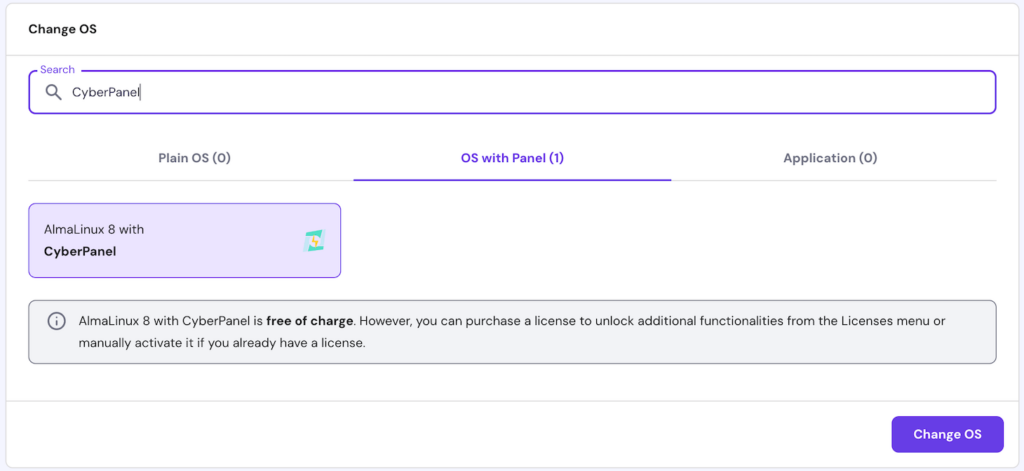
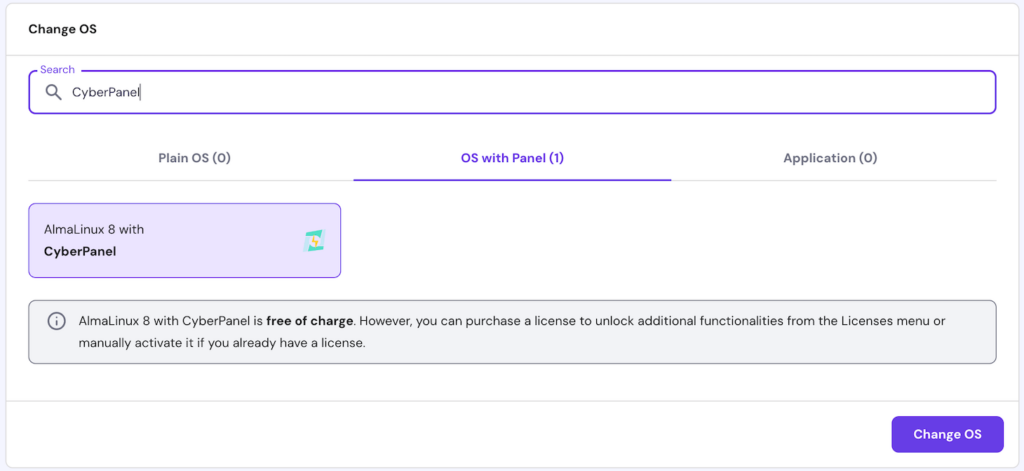
- برای تایید حذف داده ها کادر را علامت بزنید و ضربه بزنید بعدی.
- رمز عبور پنل مدیریت CyberPanel جدید را وارد کرده و کلیک کنید تایید کنید.
همین است. پس از اتمام نصب، به ورود CyberPanel دسترسی پیدا کنید page با کلیک کردن روی مدیریت پنل دکمه در بالا سپس به عنوان وارد شوید مدیر با استفاده از رمز عبوری که در حین راه اندازی ایجاد کردید.
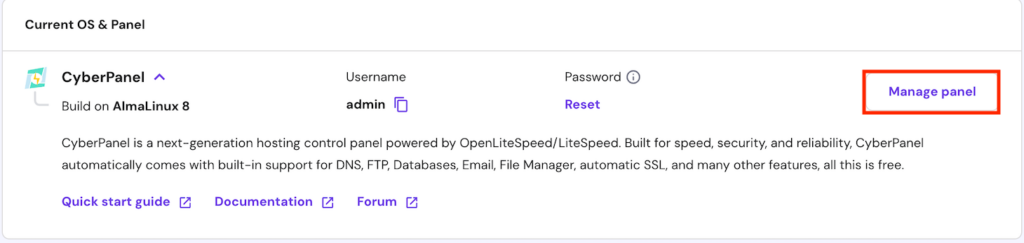
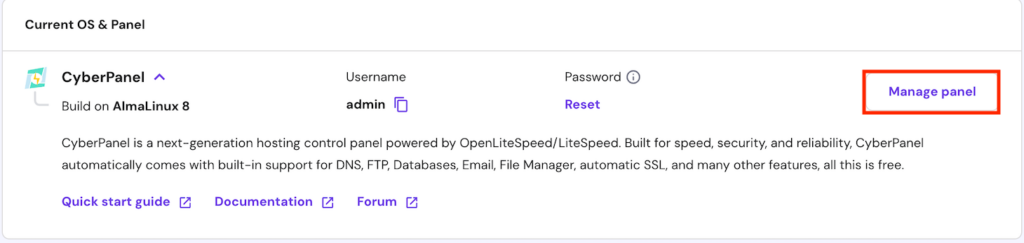
هنگامی که برای اولین بار به کنترل پنل دسترسی پیدا می کنید، ممکن است مرورگر وب شما در مورد یک سایت ناامن به شما هشدار دهد. این طبیعی است زیرا پنل از یک آدرس IP بدون HTTPS استفاده می کند. شما می توانید اعلان را نادیده بگیرید و وارد سیستم شوید page.
پس از ورود به سیستم، توصیه می کنیم چندین کار را انجام دهید تا اطمینان حاصل کنید که CyberPanel شما به درستی پیکربندی شده است. در بخش آخر در این مورد بیشتر توضیح خواهیم داد.
روش نصب CyberPanel به صورت دستی
در اینجا روش نصب دستی CyberPanel با استفاده از دستورات آورده شده است. اگر می خواهید انعطاف بیشتری داشته باشید، مانند استفاده از یک توزیع لینوکس دیگر، این روش بهتر است.
1. از راه دور به VPS خود دسترسی داشته باشید
برای اجرای دستورات نصب روی VPS خود، باید از راه دور از طریق SSH به سیستم دسترسی داشته باشید. می توانید از برنامه های مختلف استفاده کنید، مانند بتونه یا ترمینال.
صرف نظر از برنامه های کاربردی، شروع کنید به دست آوردن آدرس IP سرور شما و root اعتبار ورود هاستینگer کاربران می توانند این جزئیات را پیدا کنند روی نمای کلی VPS page’s دسترسی به SSH برگه
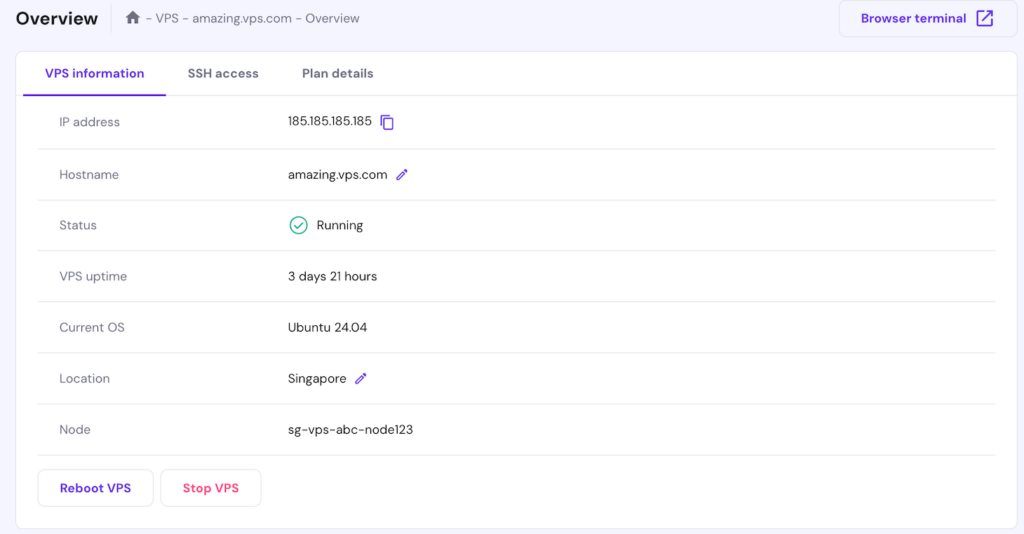
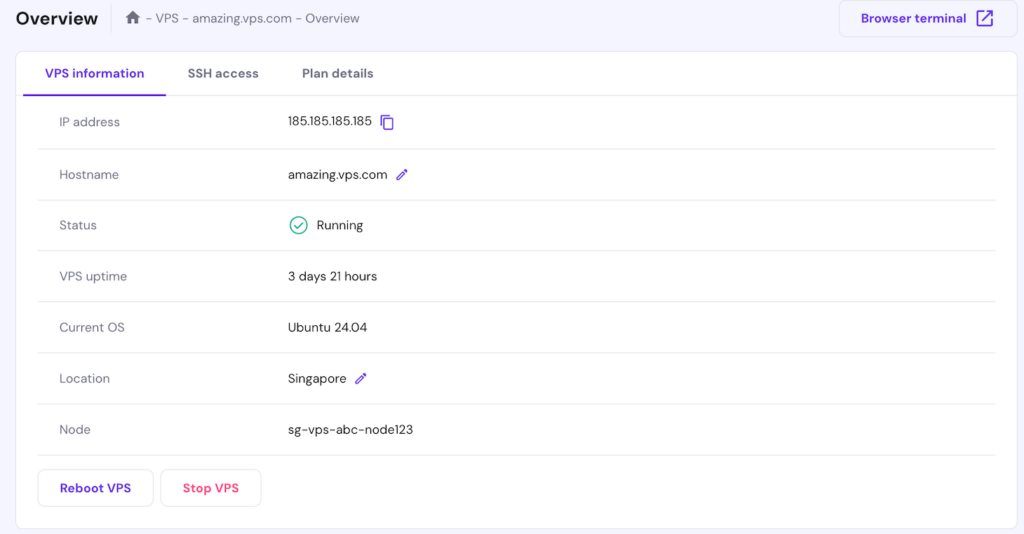
اگر از کلاینت PuTTY SSH استفاده می کنید، آدرس IP VPS خود را وارد کرده و ضربه بزنید اتصال. در همین حال، اگر از ترمینال استفاده می کنید، موارد زیر را اجرا کنید 185.185.185.185 آی پی سرور شما بودن:
ssh root@185.185.185.185
پس از اتصال، وارد شوید root اعتبار ورود کاربر اگر بتوانید به سرور دسترسی داشته باشید، command-line رابط باید به root@hostname.
متناوبا، هاستینگer کاربران VPS می توانند به سرعت از طریق مرورگر وب با استفاده از ما به سرور خود دسترسی پیدا کنند مرورگر terminal. به سادگی روی دکمه کلیک کنید روی hPanel، و شما به طور خودکار وارد سیستم خواهید شد.
2. سیستم خود را به روز کنید
قبل از راه اندازی CyberPanel، بسته های سرور را به روز کنید تا از مشکلات ناسازگاری به دلیل نرم افزار قدیمی جلوگیری کنید. دستورات انجام این کار بسته به آن متفاوت است روی توزیع لینوکس شما
اگر استفاده می کنید مبتنی بر دبیان سیستم عامل مانند اوبونتو، موارد زیر را اجرا کنید:
apt update && apt upgrade
برای Red Hat Enterprise Linux (RHEL) و مشتقات آن مانند آلمالینوکس، از این دستور استفاده کنید:
dnf check-update && dnf update
3. CyberPanel را دانلود و نصب کنید
ساده ترین راه برای راه اندازی CyberPanel اجرای اسکریپت نصب رسمی است که به طور خودکار بسته نصب کننده را دانلود و باز می کند.
برای استفاده از اسکریپت کافیست دستور زیر را اجرا کنید:
sh <(curl https://cyberpanel.net/install.sh || wget -O - https://cyberpanel.net/install.sh)
4. نصب را پیکربندی کنید
در طول نصب، CyberPanel چند سوال در مورد پیکربندی می پرسد. با انتخاب گزینه با استفاده از عدد یا الفبای مربوطه به آنها پاسخ دهید. در اینجا تنظیمات به ترتیب زمانی آمده است:
- وب سروری را که می خواهید استفاده کنید انتخاب کنید – OpenLiteSpeed رایگان یا LiteSpeed Enterprise پولی. برای نسخه سازمانی، کلید مجوز آن را وارد کنید یا محاکمه اگر می خواهید از نسخه نمایشی با زمان محدود استفاده کنید.
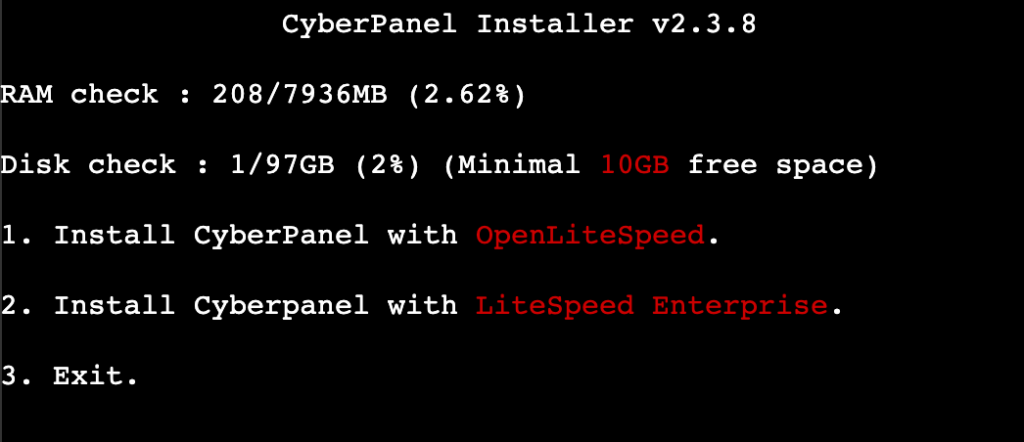
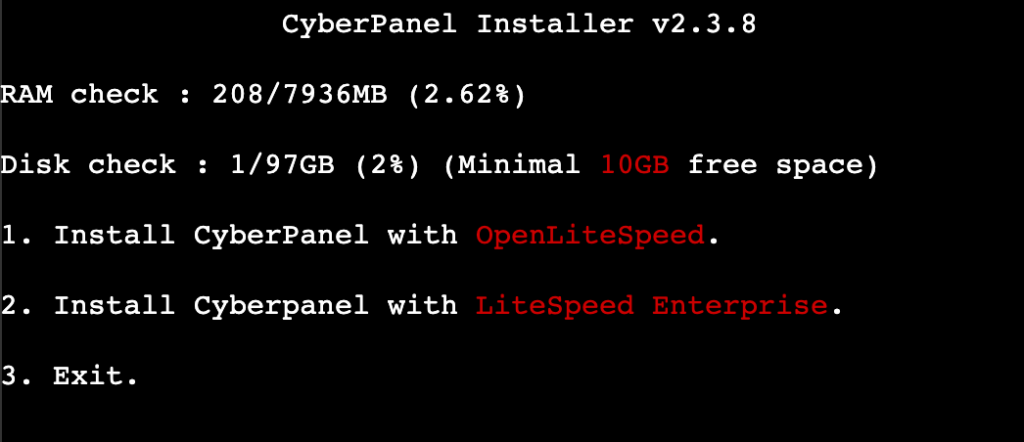
- انتخاب کنید که آیا می خواهید سرویس کامل CyberPanel را نصب کنید. اگر فقط به کنترل پنل نیاز دارید، با وارد کردن، از تنظیم آنها صرفنظر کنید ن. با این حال، ما انجام این کار را توصیه نمی کنیم زیرا ممکن است باعث ایجاد خطا شود.


- انتخاب کنید که آیا می خواهید سیستم مدیریت پایگاه داده MySQL را از راه دور نصب کنید یا خیر. وارد کنید ن برای نصب پایگاه داده به صورت محلی روی همان سرور CyberPanel.


- نسخه CyberPanel را که می خواهید تنظیم کنید مشخص کنید. ضربه بزنید وارد کنید برای نصب آخرین نسخه، که برای جلوگیری از اشکالات و مشکلات امنیتی توصیه می کنیم.


- رمز عبور CyberPanel خود را تنظیم کنید. شما می توانید سه راه مختلف برای این کار انتخاب کنید، اما توصیه می کنیم وارد شوید اس برای تنظیم دستی یکی


- انتخاب کنید که آیا می خواهید سیستم حافظه پنهان Memcached را نصب کنید. توصیه می کنیم با وارد کردن آن را تنظیم کنید Y.


- تصمیم بگیرید که آیا می خواهید Redis را برای حافظه پنهان و پایگاه داده در حافظه نصب کنید. وارد کنید Y برای ادامه راه اندازی


- تعیین کنید که آیا می خواهید نظارت بر هسته WatchDog را نصب کنید. وارد کنید Y برای راه اندازی آن


اکنون منتظر بمانید تا CyberPanel نصب تمام نرم افزار را به پایان برساند. پس از تکمیل، باید یک پیام تأیید با جزئیات مهم در مورد کنترل پنل خود، مانند URL داشبورد و اعتبارنامه ورود به سیستم را مشاهده کنید. جزئیات را کپی کنید و در مکانی امن ذخیره کنید.
حالا وارد شوید Y برای راه اندازی مجدد سرور خود این امر به VPS شما امکان میدهد تا هر معلقی را تکمیل کند process، اطمینان حاصل کنید که CyberPanel به درستی پیکربندی شده است.
5. به داشبورد CyberPanel دسترسی داشته باشید
با وارد کردن داشبورد CyberPanel خود به داشبورد خود دسترسی پیدا کنید آدرس IP VPS به دنبال آن :8090. URL باید به شکل زیر باشد:
185.185.185.185:8090
هشدار مرورگر وب خود در مورد یک سایت غیرقابل اعتماد را نادیده بگیرید و به عنوان وارد شوید مدیر با استفاده از رمز عبوری که در حین نصب تنظیم کرده اید. همین است. اکنون سرور CyberPanel شما آماده است.
مهم! تحت شرایط دیگر، هشدار مرورگر وب خود را در مورد سایت های غیر قابل اعتماد نادیده نگیرید. فقط اگر مطمئن هستید که سرور قابل اعتماد است، پیام را نادیده بگیرید، مانند VPS خودتان.
CyberPanel را پس از نصب پیکربندی کنید
پس از نصب CyberPanel روی VPS خود، این چندین کار را انجام دهید تا مطمئن شوید که کنترل پنل شما به درستی و ایمن کار می کند.
جادوگر راه اندازی را تمام کنید
پس از نصب، CyberPanel توصیه میکند که برای ایجاد یک وبسایت جدید و صدور SSL، ویزارد راهاندازی را تمام کنید. انجام این کار تأیید می کند که راه اندازی شما به درستی کار می کند.
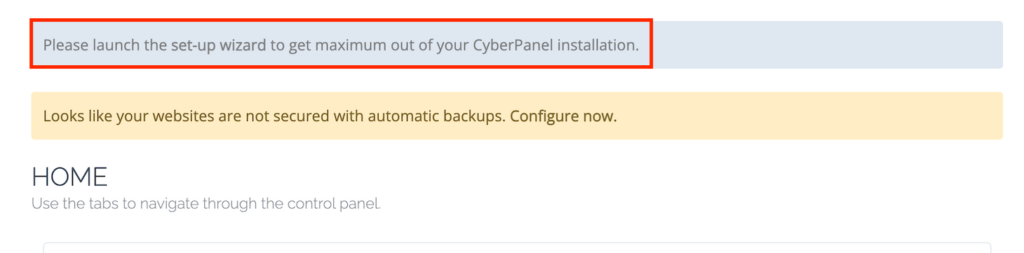
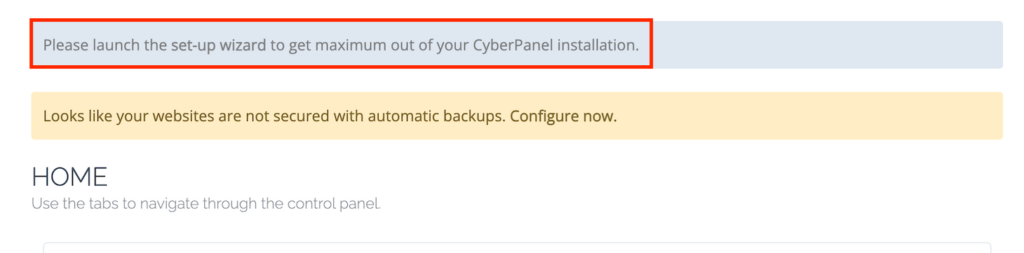
برای دسترسی به جادوگر راه اندازی، روی بنر بالا کلیک کنید روی رابط وب CyberPanel شما الف را وارد کنید دامنه برای وب سایت خود و انتخاب کنید که آیا می خواهید rDNS/PTR را رد کنید بررسی کنید. کلیک کنید تنظیمات را شروع کنید.
یک بار process تکمیل شد، کلیک کنید CyberPanel را مجددا راه اندازی کنید برای راه اندازی مجدد سیستم و اعمال گواهی SSL. برای دیدن وب سایت جدید، به نوار کناری داشبورد CyberPanel بروید → اصلی → وب سایت ها → لیست وب سایت ها.
یک وب سایت جدید ایجاد کنید
برای ایجاد یک وب سایت در CyberPanel، به نوار کناری → بروید اصلی → وب سایت ها → وب سایت ایجاد کنید.
را انتخاب کنید بسته بندی – الگویی که تعیین می کند وب سایت جدید از چند منبع سرور استفاده خواهد کرد. می توانید یک مورد جدید را از بسته ها منو، اما ما از الگوی پیش فرض استفاده خواهیم کرد.
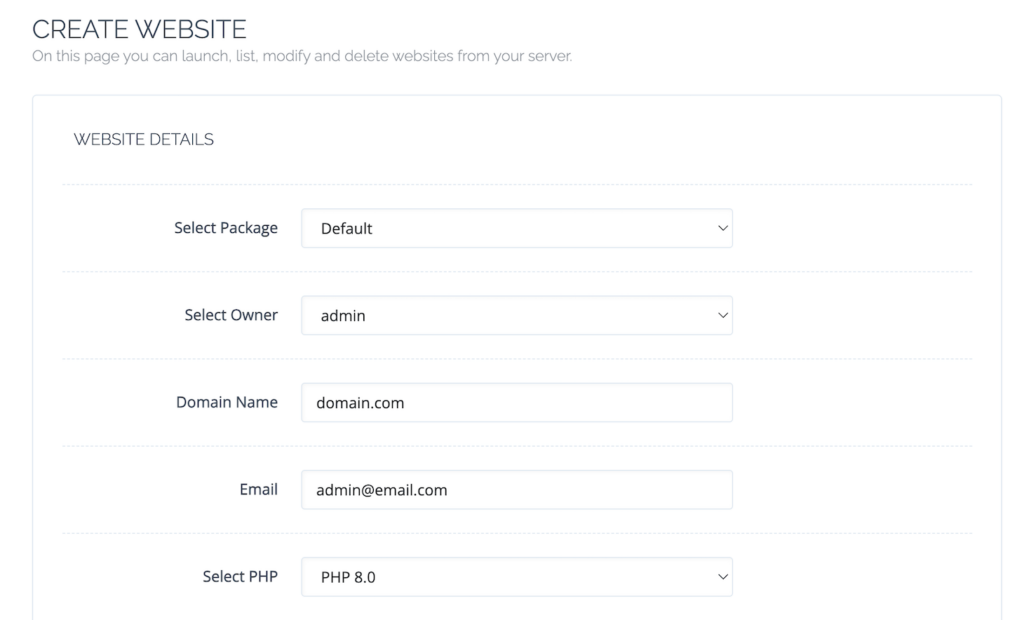
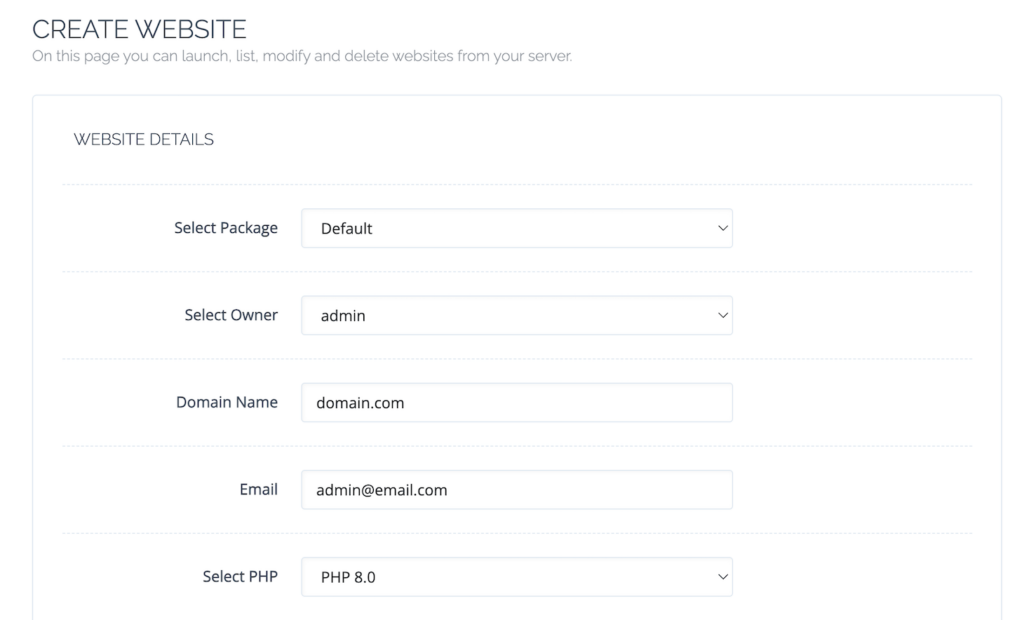
مالک وب سایت را انتخاب کنید که روی آن تنظیم شده است مدیر اگر کاربر دیگری ایجاد نکرده اید. یک نام دامنه وارد کنید، یک آدرس ایمیل مدیر اضافه کنید، و نسخه پی اچ پی دلخواه خود را انتخاب کنید، ایده آل ترین نسخه.
همین است. اکنون، وب سایت جدید شما هنوز خالی است و باید آن را با محتوا پر کنید. از طرف دیگر، میتوانید برنامههایی مانند WordPress یا Prestashop را با استفاده از نصبکننده CyberPanel با یک کلیک راهاندازی کنید.
برای انجام این کار، به لیست وب سایت ها و کلیک کنید مدیریت کنید روی وب سایت جدید به پایین اسکرول کنید نصب کننده برنامه بخش و پلتفرمی را که می خواهید استفاده کنید انتخاب کنید.
یک گواهی SSL تنظیم کنید
گواهی لایه سوکت های امن (SSL) ارتباط بین کاربران و سرور CyberPanel شما را رمزگذاری می کند. بدون آن نمیتوانید HTTPS را فعال کنید و بازدیدکنندگان وبسایت شما هشداری در مورد یک سایت غیرقابل اعتماد دریافت خواهند کرد.
برای صدور دستی گواهی SSL برای وب سایت خود، مراحل زیر را دنبال کنید:
- به نوار کناری CyberPanel خود بروید → SSL → SSL را مدیریت کنید.
- وب سایتی را که می خواهید SSL برای آن صادر کنید انتخاب کنید.
- کلیک کنید SSL را صادر کنید.
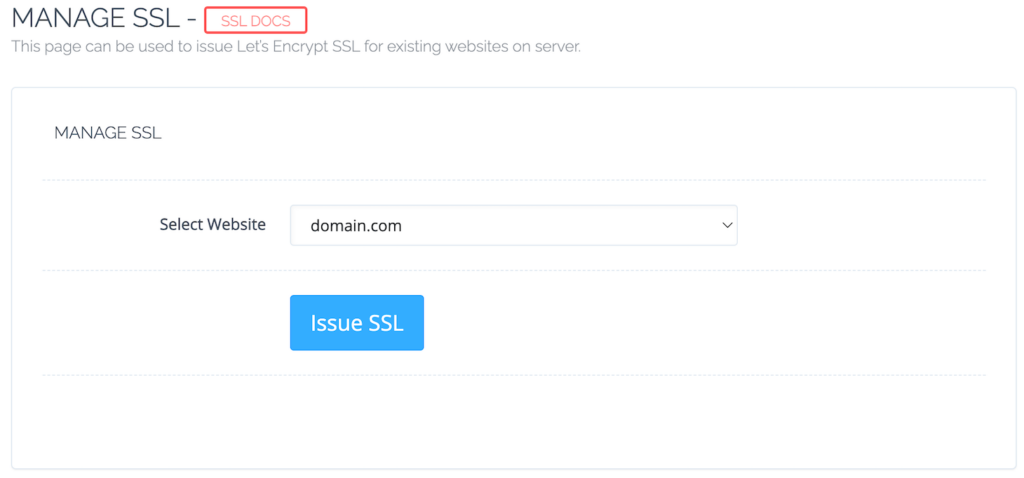
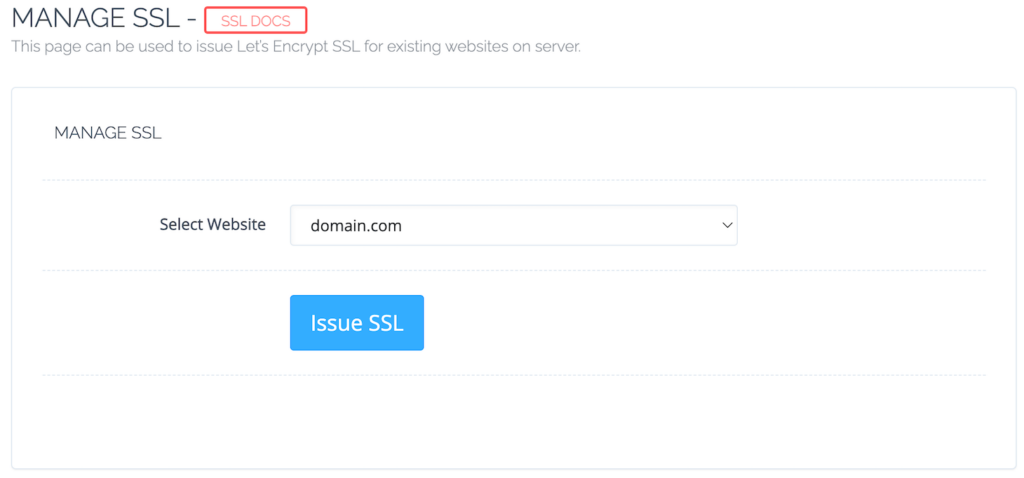
بررسی کنید که آیا CyberPanel گواهی SSL را به درستی صادر کرده است یا خیر وب سایت ها → لیست وب سایت ها → مدیریت کنید وب سایت مورد نظر شما باید وضعیت SSL و زمان انقضای آن را ببینید.
همچنین میتوانید گواهیهای SSL را برای نام میزبان و سرور ایمیل با رفتن به منوهای مربوطه از نوار کناری صادر کنید. برای کسب اطلاعات بیشتر در مورد مراحل، بررسی کنید راهنمای CyberPanel روی صدور SSL.
اضافه کردن و مدیریت حساب ها
CyberPanel به شما امکان می دهد چندین کاربر را برای مدیریت VPS و وب سایت های خود اضافه کنید. این ویژگی کارایی همکاری تیمی را بهبود میبخشد و به آژانسها کمک میکند تا سایتهای متعدد مشتری را راحتتر مدیریت کنند.
برای ایجاد یک حساب کاربری جدید، به نوار کناری CyberPanel → بروید اصلی → کاربران → کاربر جدید ایجاد کنید. اطلاعات زیر را وارد کنید:
- نام و نام خانوادگی – نام واقعی صاحب حساب.
- ایمیل – آدرس صندوق پستی صاحب حساب.
- لیست کنترل دسترسی (ACL) – نقش و مجوزهای حساب جدید.
- محدودیت وب سایت – حداکثر تعداد وب سایت هایی که حساب می تواند ایجاد کند.
- نام کاربری و رمز عبور – اعتبار ورود به حساب جاری.
- سطح امنیت – قاعده ای که تعیین می کند آیا کاربر می تواند جلسه ورود خود را با استفاده از IP های مختلف حفظ کند یا خیر.
به خاطر داشته باشید که ACL و سطح امنیتی را به دقت تنظیم کنید تا از دسترسی و تغییرات غیرمجاز جلوگیری کنید.
پس از ایجاد یک کاربر جدید، آن را با رفتن به مدیریت کنید مدیریت کاربران و انتخاب اکانت در این منو، یک مرحله مهم، بررسی است 2FA جعبه برای بهبود امنیت
CyberPanel را به روز کنید
بهروزرسانی منظم نمونه CyberPanel تضمین میکند که آخرین وصلههای امنیتی و باگ را اعمال میکنید. مهم است که از سوء استفاده های بالقوه ای که می تواند به سرور و کاربران شما آسیب برساند اجتناب کنید.
برای به روز رسانی CyberPanel به سرور خود متصل شوید و دستور زیر را اجرا کنید:
sh <(curl https://raw.githubusercontent.com/usmannasir/cyberpanel/stable/preUpgrade.sh || wget -O - https://raw.githubusercontent.com/usmannasir/cyberpanel/stable/preUpgrade.sh)
این دستور اسکریپت به روز رسانی را برای دانلود و نصب جدیدترین وصله ها اجرا می کند.
نکته تخصصی
سوء استفاده های امنیتی می تواند در هر زمان برای هر کسی اتفاق بیفتد. برای به حداقل رساندن خطر، آخرین نسخه CyberPanel را نصب کرده و مرتباً آن را به روز کنید.
اگر CyberPanel را با استفاده از هاستینگer قالب VPS، جدیدترین نسخه کنترل پنل را دریافت خواهید کرد. ما به طور فعال الگوهای خود را به روز می کنیم تا مطمئن شویم که آخرین وصله های امنیتی و رفع اشکال را دریافت می کنید.
نتیجه گیری
CyberPanel یک کنترل پنل VPS است که یک رابط کاربری گرافیکی و ویژگی های مختلف برای مدیریت سرور شما ارائه می دهد. وظایف مدیریت سیستم را ساده می کند زیرا نیازی به استفاده از دستورات ندارید.
ساده ترین راه برای نصب CyberPanel استفاده از آن است هاستینگerقالب VPS است زیرا می توانید این کار را با چند کلیک انجام دهید. به سادگی کنترل پنل را در منوی مدیریت سیستم عامل hPanel انتخاب کرده و رمز عبور مدیریت جدید را وارد کنید.
از طرف دیگر، می توانید CyberPanel را به صورت دستی با استفاده از دستورات راه اندازی کنید. برای انجام این کار، از طریق SSH وارد سرور خود شوید و اسکریپت نصب را اجرا کنید. با انتخاب افزونه ها و ایجاد رمز عبور مدیریت، جادوگر راه اندازی را تکمیل کنید.
پس از نصب، با وارد کردن آدرس IP VPS خود و سپس به داشبورد CyberPanel دسترسی پیدا کنید :8090. سپس ویزارد راه اندازی را تمام کنید، یک SSL برای فعال کردن HTTPS صادر کنید و اطلاعات حساب مدیریت را به روز کنید.
FAQ CyberPanel را نصب کنید
ساده ترین راه برای نصب CyberPanel چیست؟
ساده ترین راه برای نصب CyberPanel استفاده از آن است هاستینگerقالب VPS است زیرا از یک رابط گرافیکی استفاده می کند و به دستورات نیاز ندارد. شما همچنین می توانید کنترل پنل را با دانلود و اجرای اسکریپت راه اندازی رسمی نصب کنید، اما این روش فنی تر است.
چگونه پس از نصب به CyberPanel دسترسی پیدا کنم؟
پس از نصب، می توانید با وارد کردن آدرس IP سرور خود و به دنبال آن به داشبورد CyberPanel دسترسی پیدا کنید :8090 به یک مرورگر وب به طور پیش فرض، می توانید به عنوان وارد شوید مدیر با استفاده از رمز عبوری که در حین راه اندازی تنظیم کرده اید process.
آیا می توانم وردپرس را با CyberPanel نصب کنم؟
بله برای نصب وردپرس با CyberPanel، یک وب سایت خالی ایجاد کنید. سپس وب سایت جدید را باز کرده و کلیک کنید مدیریت کنید. به پایین بروید نصب کننده برنامه و انتخاب کنید وردپرس + LScache. پس از اتمام نصب، سایت شما باید اجرا شود روی وردپرس.
لطفا در صورت وجود مشکل در متن یا مفهوم نبودن توضیحات، از طریق دکمه گزارش نوشتار یا درج نظر روی این مطلب ما را از جزییات مشکل مشاهده شده مطلع کنید تا به آن رسیدگی کنیم
زمان انتشار: 1403-12-26 07:10:05




